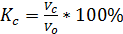Студопедия КАТЕГОРИИ: АвтоАвтоматизацияАрхитектураАстрономияАудитБиологияБухгалтерияВоенное делоГенетикаГеографияГеологияГосударствоДомЖурналистика и СМИИзобретательствоИностранные языкиИнформатикаИскусствоИсторияКомпьютерыКулинарияКультураЛексикологияЛитератураЛогикаМаркетингМатематикаМашиностроениеМедицинаМенеджментМеталлы и СваркаМеханикаМузыкаНаселениеОбразованиеОхрана безопасности жизниОхрана ТрудаПедагогикаПолитикаПравоПриборостроениеПрограммированиеПроизводствоПромышленностьПсихологияРадиоРегилияСвязьСоциологияСпортСтандартизацияСтроительствоТехнологииТорговляТуризмФизикаФизиологияФилософияФинансыХимияХозяйствоЦеннообразованиеЧерчениеЭкологияЭконометрикаЭкономикаЭлектроникаЮриспунденкция |
Excel – де мынандай операциялар орындаладыОЖ. Сыныптамасы. MS DOS. ОЖ – барлық программаның, ЭЕМ аппараты құралдарының және желілердің жұмысын жүргізуді қамтамасыз ететін программалар кешені. ОЖ комп.қосылған сәтінен бастап жұмыс істейді, ал комп.ажыратылған сәтінен бастап ол жұмыс істеуін тоқтатады. Оның негізгі қызметі – программалардың бір – бірімен және сыртқы құрылғылармен өзара әрекетін ұйымдастыру, оперативті жадты бөлу, компьютердің жұмыс істеу кезіндеқате жіберілу сияқты түрлі оқиғаларды анықтау, дискіні жұмыс істеуге дайындау, монитор мен принтердің жұмыс істеу режимдерін орнату, пайдаланушының программасын іске қосып, оны орындау т.б.. Әрбір үлгідегі комп-дің жеке ОЖ болады. Біріктірілген дербес комп.IBM үшін бірнеше әр түрлі ОЖ әзірленеді: MS DOS, Windows, OS/2, Unix , т.б. ОЖ ішінде бір жолғы пайдаланылатын әрі бір программалы MS DOS ОЖ ең қарапайым саналады.Деренс комп.ге арналған ОЖ-дің барлығы да тек бір адамдық болып табылады. Операциялық жүйе топтамасының маңызды белгілерінің бірі ЭЕМ ресурстарын басқару ерекшелігі боып табылады. Бұл бәрінен бұрын көпмақсаттылықты қолдау. Бір мезгілде орындалатын процесстердің санына байланысты ОЖ 2 топқа бөлінеді: 1. біртапсырмалы. 2. көптапсырмалы. Біртапсырмалы ОЖ пайдаланушыға бір программаны жүктеуге мүмкіндік береді. Көптапсырмалы ОЖ пайдаланушыға бір мезгілде бірнеше программаны жүктеуге мүмкіндік береді. Көптапсырмалы ОЖ – дің біртапсырмалы жүйеден негізгі айырмашылығы, программалар бір – біріне кеедергі жасамай параллель жұмыс істейді. Мысалы, бір уақытта компьютерде шахмат ойнауға және компьютерден әуен тындауға болады.  Топтаманың келесі белгісіне көпқолданушы режимді қолдау жатады. Оның екі түрі белгілі: 1. бірпайдаланушы; 2. көппайдаланушы. Бірпайдаланушы ОЖ компьютерде бір ғана пайдаланушыға жұмыс жасауға мүмкіндік береді. Көппайдаланушы ОЖ қуатты компьютердің көмегімен бір мезгілде бірнеше пайдаланушының жұмыс істеуін қамтамасыз етеді. MS DOS ОЖ алғашқы нұсқасы 1981-1982жж әзірленген болатын. MS DOS пайда болғаннан бері осы жүйенің көптеген нұсқалары әзірленді. MS DOS 6.22 ең соңғы нұсқасы. MS DOS – дербес комп-де және оларға сыйысымды құрылғыларда пайдаланылатын амалдық жүйелер. Дискілік ОЖ көмегімен жұмысты қамтамасыз ету үшін қабыршық деп аталатын графикалық қондырма жасалады. Қабыршық – ОЖ басқаруымен іске қосылатын ж/е осы ОЖ-мен адамның жұмыс істеуіне көмектеседі. MS DOS мынадай бөліктерден тұрады: -BIOS-модулі –комп-дің тұрақты жадында жазылған мәліметтерді енгізу-шығарудың базалық жүйесі. -ОЖ-нің жүктеуіші – комп-ң жедел жадында тұрақты сақталып қалатын өте қысқа программа. -IO.SYS-сыртқы құрылғылармен ақпарат алмасудың барлық операцияларын анықтайды. Мыс: пернетақта, принтер. -MSDOS.SYS – енгізу-шығару базалық жүйесінің модульдік кеңейтілуі-файлдар даярлауға мүмкіндік береді ж/н ЭЕМ жедел жадын басқарады. -COMMAND.COM – пайдаланушы жұмысы үшін тағайындалған командалық процессор. Утилиталар – ОЖ-мен бірге бөлек модульдер түрінде берілетін программалар. Қызметі әр түрлі: дискетті форматтау, тексеру,т.б. Құрылғылар драйвері – DOS жүйесін толықтырып, жаңадан қосылған шеткері құрылғыларды басқару ісін орындайтын арнайы программалар.
31. Графикалық ОЖ мен графикалық қабыршақтар. ОЖ – дің командалық және графикалық интерфейсі бар. Графикалық интерфейсті ОЖ – де командаларды пайдаланушы тышқанның көмегімен енгізе алады, ал командалық жол режимінде командаларды клавиатураның көмегімен енгізеді. Windows – графикалық (терезелі) ОЖ. Экранда график түрінде (таңбаша терезе түрінде белгіленген) ОЖ – ні басқару элементтері бейнеленген және пайдаланушы оның қосымшаларындағы қажетті элементті тышқанның көмегімен таңдай алады. Графикалық интерфейс – монитордың экранынан көруге болатын графикалық элементтердің программаларын жүзеге асыру үшін қолдануға мүмкіндік беретін қабыршақ. Мұндай элементтерге ярлыктарды, сілтемелерді (ссылка), меню пернесін, контексті менюді, бас менюді, жұмыс үстелін ж/е терезелерді айтуға болады. Программа терезелік режимде жұмыс жасады-графикалық терезе түрінде іске қосылды, программаны басқару үшін басқару пернелері мүмкін болды. Терезелерді уақытша жабу, жабу – терезелердің басты мүмкіндіктері. Әрине, графикалық интерфейстің мұндай элементтері тек замануи ОЖ-ге тән. Пайдаланушының графикалық интерфейсін қолданатын алғашқы ОЖ – Apple PC комп-лері үшін жасалған Macintosh ОЖ. Мұндай графикалық интерфейсті 1983 ж Apple компаниясы жасады. ОЖ-ң қабыршағы (ағылшын сөзі shell – қабыршақ) – жүйе функциялары мен пайдаланушы арасындағы байланысты қаматамасыз ететін ОЖ командаларының интерпретаторы. Екі типті қабыршақ ажыратылады: текстік пайдаланушы интерфейсі(TUI) және графикалық пайдаланушы интерфейсі(GUI). Windows ОЖ-ң соңғы нұсқасы өзінің қабыршағы ретінде біріктірілген орта – Windows өткізгіші (проводник) қолданылады. Windows өткізгіші Жұмыс үстелінен, Меню, Пуск, Тапсырмалар панелінен, файлдарды басқару функцияларынан тұрады. Windows 3.х.версиялары графикалық қабыршақ ретінде программалар менеджерінен тұрды. 32. Windows-тың стандарттық қосымшалары. Windows стандартты программалары құрамына бір топ программалар жиыны кіреді. Олар әр адамға қажетті операциялық жүйе орындай алмайтын бірсыпыра жұмыстардың орындалуын қамтамсыз етеді мысалы: § мәтіндік құжаттар дайындау; § графикалық бейне - көріністерді даярлау және оларды өңдеу, түзету; § жұмыс уақытын жоспарлау және ұйымдастыру; § математикалық есептеулерді орындау және т.б. Әдетте, бұл қосымша программалар «Стандартты» тобында орналасады. Word Pad мәтіндік редакторыWord Pad, Write – редакторлары күрделі мәтіндік құжаттарды дайындауға мүмкіндік береді. Алайда кейінгі шығып жатқан маман дандырылған мәтіндік редакторға қарағанда оның мүмкіндігі төмендеу болып келеді.Windows 3Х жүйесінде редакторы іске қосу үшін «Реквизиттер» тобындағы «Write редакторы» белгісін таңдаймыз. Word Pad және Write редакторлары мәтіндік құжатты пернелерде теріп, дискілерде сақтауға, оларды өңдеуге ішкі көрінісі мен қаріпін өзгертуге, құжат ішінде символдарды іздеу және ауыстыру әдістерін іске асыруға, графиктік суреттерді қосуға, оның беттерінің параметрлерін өзгертуге және қағазға басып шығаруға мүмкіндік береді. Блокнот - кішігірім мәтіндік файлдармен жұмыс істеуге арналған редактор. Оның мүмкіндігі көптеген қарапайым мәтіндік редакторлар мүмкіндіктеріне қарағанда төмендеу. Блокнот мәтінді форматтамай тек қана оның сөздерінен тұратын файлдарды дайындауды және дискіде сақтайды.Күнтізбе - бұл жұмыс уақытын жоспарлауға мерзімдік жоспар жасауға, кездесулер мен телефон жоспар жасауға, кездесулер мен телефон соғу кестелерін құрстыруға арналған шағын программа. Нақты айтқанда, календарь күнделіктің компьютерлік варианты болып табылады. Программаны іске қосу үшін «Реквизиттер» тобынан «Күнтізбе белгісін» таңдау қажет.Калькулятор - программасы бүгінгі күндері тіпті төменгі сынып оқушылары да кеңінен пайдаланатын компьютерлік калькулятор болып табылады. Программаны іске қосу үшін «Реквизиттер» тобында «Калькулятор» шарт-белгісін таңдау керек. Программа екі режимде жұмыс істейді: стандартты (жады бар қарапайым калькулятор)ғылыми (қиын да күрделі есептеулер жүргізуге арналған калькулятор) режимі болып табылады. Алғашқы мағлұматтар.Графикалық редактор - графикалық бейне түріндегі суреттерді салуға және оларды өңдеуге арналған арнайы бағыттағы программа. Қазіргі кезде нүктелік (немесе растрлық) және векторлық деп аталатын графикалык редакторлардың екі түрі белгілі. Нүктелік графикалық редакторларда кез-келген сурет пиксельдер деп аталатын нүктелерден тұратын кішкене бейнелер (мозаика) арқылы салынады, ал нүктелердің әрқайсысы түрлі түске бояла алады.Paint (Paintbrush) - Windows жүйесінің стандартты программалар тобына кіретін қарапайым нүктелік графикалық редактор. Бұл редакторды игеру онша қиын емес, оның құрамында сурет салу, сызу және оларды өңдеуге арналған стандартты қарапайым аспаптар жиыны бар, дайындалған бейнелер файлдардың кең тараған графикалык форматында сақталады.
33.Нысандарды енгізу және байланыстыру қағидасы. Объектілерді ендіру және байланыстыру технологиясы (Технология связывания и внедрения объектов; object linking and embedding (OLE) — Microsoft фирмасы жасаған қолданбалы программалар арасында объектілер алмасу технологиясы. OLE технологиясы бойынша құрамалы құжатпен байланысқан объектілер сол құжат құрамында сақталмай, ондағы сілтеме арқылы ғана түпнұсқадағы объектімен байланысып тұрады. Егер байланыстағы объект өзгертілсе, құжаттағы оның бейнесі де өзгереді. Құжаттағы сілтемені пайдалану объект орналасқан негізгі программаны іске қосады. OLE технологиясы мәтін, графика, дыбыс және т.б. объектілермен жабдықталған құрамалы құжаттар жасауға мүмкіндік береді. OLE 2.0 (Object Linking and Embedding – объектілерді байланыстыру және ендіру) – қосымша бағдарламалардың интеграциясының ережелерін сипаттайтын стандарт. Басқа қосымшалардың мүмкіндіктерін қолдану үшін қажет. OLE 2.0 берілген технологияны қолдайтын бірнеше қосымшалар арқылы объектілерді анықтау және бірігіп қолдану үшін қолданылады. Мысалға, Access ортасында Excel кестесін және оның диаграмма құру немесе Access-пен дайындалған деректерді қолдану сияқты қуатты құралдарын пайдануды, Word мәтіндік редакторында құрылған есеп берулерді жатқызуға болады (объектіні байланыстыру және қосу). OLE Automation (OLE-ні аутоматтандыру) – бағдарламалық жолмен қасиеттерді орнатуға және басқа қосымшаның объектілеріне арналған командаларды беруге мүмкіндік беретін OLE компоненті. Бағдарламадан шығусыз-ақ немесе басқа терезеге көшпей-ақ қажетті қосымшаның мүмкіндігін пайдалануға мүмкіндік береді. Басқа қолданбалы бағдарламаларға өзінің объектілерін қолдануға мүмкіндік беретін қосымша OLE-сервер деп аталады. OLE-серверлерінің объектілерін басқара алатын қосымша OLE-контроллер немесе OLE клиент деп аталады. Қарастырылған бағдарламалық құралдардың ішінен OLE сервер ретінде Microsoft Access-ті алуға болады. Microsoft Excel, Word және Graph... Microsoft Visual FoxPro 3.0 және 5.0 тек OLE клиент түрінде ғана бола алады. Тіркемелер де деректерді тиімдірек сақтайды. Access бағдарламасының бұрынғы нұсқалары суреттер мен құжаттарды сақтау үшін OLE деп аталатын технологияны қолданған. Әдепкіде, OLE технологиясы суреттің немесе құжаттың нүктелік кескінін жасайды. Сол нүктелік кескін файлдары үлкен болуы мүмкін , яғни бастапқы файлдан 10 есеге дейін үлкен болуы мүмкін. Дерекқордан сурет немесе құжатты қарағанда, OLE технологиясы бастапқы файлды емес, нүктелік кескінді көрсетеді. Тіркемелерді қолдану арқылы басты бағдарламаларда құжаттарды және басқа сурет емес файлдарды ашасыз, сонда Access бағдарламасының ішінде сол файлдарды іздеуге және өңдеуге болады. Сонымен бірге, OLE технологиясы жұмыс істеу үшін OLE серверлері деп аталатын бағдарламаны қажет етеді. 34. Стандарттық мультимедиа құралдары. Мультимедиа-компьютерде дыбысты, ақпаратты, тұрақты және қозғалыстағы бейнелерді біріктіріп көрсету үшін жинақталған компьютерлік технология. Ол ақпаратты кешенді түрде бейнелеуді — мәліметтерді мәтіндік, графикалық, бейне-, аудио- және мультипликациялық түрде шығаруды — жүзеге асырады. Мәтін, түрлі-түсті графика, дыбыс, сөз бен кескін синтезін жасап, ақпараттың өте көлемді мөлшерін жадында сақтап, диалогтық түрде жұмыс істейді. Мультимедиа элементтерімен еркін интерактивті түрде қатынас құруға, дыбыспен сүйемелденетін бейнекөріністерді компьютер экранында көрсетуге, тыңдауға толық мүмкіндік бар. Мультимедиалық программалар сөйлейтін энциклопедиядан бастап, бейнеклиптік мәліметтер базасын жасау жұмыстарын толық қамти алады. Мультимедиа құралдары, бұл – адамға әртүрлі, өзі үшін табиғи орталарды: дыбысты, бейнені, графиканы, мәтінді, анимацияны және т.б. қолдана отырып, компьютермен қарым-қатынас жасауға мүмкіндік беретін программалық және аппараттық құралдар кешені. Мультимедиа құралдарына ақпаратты енгізу және шығару құрылғылары, сканерлер, жоғары сапалы бейнелік және дыбыстық тақшалар, кескінді бейнемагнитофонннан немесе бейнекамерадан түсіріп, оны ДК-ге енгізетін бейнеқармау тақшасы жатады. Мультимедиа — бұл қарқынды дамып келе жатқан, өзіне теледидарлық кескіндеудің және стереодыбыстық бейнелілігі мен нақтылығын дербес компьютердің интерактивтілік (үздіксіз әрекеттесу) мүмкіндіктерімен біріктірген ақпараттық технология. Осы негізгі үш құраушылар, яғни үш орта мультимедиа (multimedia) терминін түсіндіреді, оның ең қысқа анықтамаларының бірі — көру және дыбыстық әсерлерінің (эффектілердің) интерактивтік программалық жабдықтаманың басқаруымен өзара әрекеттестігі.
35. Офис үшін жасалған шоғырланған дестелер. Құрамы мен қызметі. Microsoft Office - құрамында Word мәтіндік процессоры, Excel электрондық кестесі, Access мәліметтер базасы, PowerPoint графикалық презентация программалары және электрондық поштасы бар біріктірілген жүйе. Бұл жүйенің жалпы сомасы оның құрамындағы программалар құнының қосындысынан төмен болып келеді. Барлық программалар бірігіп, мәліметтер алмаса отырып жұмыс істей алады, олардың жұмысын үйлестіріп жеңілдетуге мүмкіндік беретін Microsoft Office Manadger утилиті де бар. 36. Деректерді бейнелеу, өлшеу және сақтау бірліктері. Қандай да бір алфавитті пайдаланып ақпарат жазуды кодтау деп атайды. Бір ғана ақпаратты әртүрлі жолда жазуға болады. Бір белгі тобынан екінші белгі тобына көшіру жолын код деп атайды. Ақпараттың сақталу, қабылдану, берілу және өңделу жолдары ақпараттың кодталу түріне көп тәуелді болады. Бір ақпарат өлшемін Клод Шеннон бір бит (ағылшын тілінде. bit — binary digit — екілік таңба ) деп қабылдады. Ақпарат теориясында Бит — ақпараттың өлшемі.Есептеу техникасында "0" мен"1" –ден тұратын екілік сан таңбалары арнайы терминмен бит деп аталады. Бит — ақпараттың ең кіші өлшем бірлігі. ЭЕМ –де қолданылатын символдық таңбаларды бейнелейтін сегіз разрядты екілік сан — байт, сегіз битке тең. Үлкен көлемдегі ақпараттың өлшем бірліктері: • 1 Килобайт (Кбайт) = 1024 байт = 210 байт, • 1 Мегабайт (Мбайт) = 1024 Кбайт = 220 байт, • 1 Гигабайт (Гбайт) = 1024 Мбайт = 230 байт. Соңғы кездерде мына төмендегі өлшем бірліктер де қолданылады: • 1 Терабайт (Тбайт) = 1024 Гбайт = 240 байт, • 1 Петабайт (Пбайт) = 1024 Тбайт = 250 байт. Ақпаратты сақтау және iздестiру (Сохранение и поиск информации; information storage and retrieval)–ақпаратты сақтау дегенiмiз келешекте пайдалану үшін оны қосалқы сақтауыш құрылғы – магниттiк таспаға немесе магниттiк дискiге жазып алу. Сақтау – ақпаратпен жүзеге асырылатын негiзгi операциялардың бiрi және бiр шама уақыт аралығы өткеннен кейiн оны қайта пайдалануға қол жеткiзудi қамтамасыз ететiн негiзгi тәсiл. Ақпаратты iздестiру дегенiмiз сақталған ақпаратты тауып алу және оны өңдеу мақсатында жүзеге асырылатыннегiзгi операциялардың бiрi. Қазіргі заманғы компьютерлер сандық, мәтіндік, сызбалық, дыбыстық және бейнеақпаратпен жұмыс істей алады. Ақпараттың осы бес түрі бір сөзбен мультимедиа деп, осы бес түрлі ақпаратпен жұмыс істеуге қабілетті компьютер мультимедиалық деп аталады.
37. Деректер құрылымын реттеу. Сұрыптау алгоритмдері. Мәліметтер құрылымы (Структура данных; data structure) — 1) мәліметтерді ұйымдастыру схемасы; мысалы жиым немесе жазба құрылымын сатылы түрде өрнектеу тәсілі; 2) қабылданған тәсілдердің бірі бойынша біріктірілген және реттелген мәліметтер элементтерінің жиыны; мәліметтердің арасындағы физикалық немесе логикалық қатынас. Іріктеу алгоритмі-бұл тізімдегі элементтердің реттелуі үшін жасалатын алгоритм. Элементтер тізімі бірнеше өрістерден тұрған жағдайда реттің критерийі болып саналатын өріс іріктеу кілті деп аталады. Іс жүзінде кілт ретінде сандар қолданылады, ал қалған өрістерде алгоритмнің жұмысына әсер етпейтін мәліметтер сақталады.
38. Мәтіндік редакторлар. Қарапайым мәтіндік құжаттар құру. Мәтінмен жұмыс істеу амалдары. Мәтіндік құжаттарды магниттік дискіде құруға, өңдеуге, құжат пішімін өзгертуге мүмкіндік беретін қолданбалы программа мәтіндік редактор деп аталады. Мәтіндік информацияларды даярлау мен өңдеуге арналған программалар мәтін редакторы деп аталады. Өмірде кез келген ЭЕМ-де жүмыс істейтін адамдар әртүрлі есеп-қисаптар мен құжаттар дайындау, мақала және басқа жазбалар жазу сияқты мәтін дайындаумен айналысады. ДЭЕМ-дерді осы мақсатгарға пайдаланса, басқа машинкасына қарағанда жұмыс өнімділігі күрт өсетіні талас тудырмаса керек.
39. Мәтіндік редакторлар. Құжаттар құруды автоматтандыру амалдары мен құралдары. Мәтінді автоматты өңдеу орысша автоматическая обработка текста — ЭЕМ көмегімен жасанды немесе табиғи тілде мәтінді өзгерту. Мәтінді автоматты өңдеудін қолданбалы және теориялық жүйесі 20 ғасыр 50 жылы (АҚШ, КСРО, Франция, ГФРт.б.) жасала бастады да, жүйелі бағдарламаландыру, баспа ісі және есептемелі тіл білімі сияқты бірнешесалада дамыды. Жүйелі бағдарламаландырудың мақсаты — ЭЕМ қызметін қамтамасыз ететін бағдарлама жасау. Баспа ісіндегі мәтінді автоматты өңдеу редакциялық-баспа процесін автоматтандыру бағыттарының бірі болып табылады. Бүл салаларда "Мәтінді автоматты өңдеу" термині неғұрлым тар мағынада, әдетте форманы өзгерту мағынасында қолданылады. Есептемелі тіл білімі неғұрлым кең мағынада мәтінді тілдік тұрғыда автоматты талдау, жинақтаумен және табиғи тілде ЭЕМ-мен жұмыс істеу жайымен шұғылданады. Мақсатына қарай мәтінді автоматты өңдеу бірнеше түрге бөлінеді: автоматтандырылған редакциялау, онда ЭЕМ есінде сақталған мәтінге түзетулер енгізіп, оны толықтырып өзгертуге болады; мәтінді форматтау, онда ЭЕМ баспасы үшін тақырыптарды белгілеу, қажет форматқа сай кітап беттері мен жолдарын, мәтін бөлімдерін калыптастыру іске асырылады; автоматты әріп теру мен верстка жасау процесінде ЭЕМ-ге енгізілген мәтін полиграфия жаб- дыктары арқылы кайта жаңғыртылып, түсінік түрінде өзгереді. Лексикографиялық өндеуде мәтін лексикографиялық түсінік түрінде өзгеріп, ондағы әрбір сөз колданыска сөздікте берілетін хабар сәйкестендіріліп отырады. Мәтінді автоматты өңдеуде мәтіннің лексика-морфологиялык, синтаксистік және семантикалық түсініктері өзгеріп отырады. Ал мәтінді автоматты жинақтауда өзгеру, керісінше, семантикалық, синтаксистік, лексика-морфологиялыктүсініктер арқылы мәтіннің өзіне бағытталады. 40. Кешенді мәтіндік құжаттар құру. Формула теру. Формулалар редакторы (Редактор формул; equation) — Word мәтін процессоры құрамындағы математикалық формулалар мен символдар енгізетін сервистік программа. Мәтін арасына формула енгізу үшін керекті позицияны тандап алып, Кірістіру-Объект-Microsoft Equation командасын орындау қажет. Сонда формула теруге мүмкіндік беретін математикалық таңбалар тақтасы бар терезе ашылады. Формула теріліп болған соң, бос кеңістікте тышқанды басу — бұрынғы мәтіндік режімге қайтарады. Кешенді мәтіндік құжаттар дегеніміз мәтіннің ішіне формула енгізу,кестелермен, диаграммалармен, суреттермен және басқа да графикалық объектілермен жұмыс жасауды айтады.
41. Word ортасында кестемен жұмыс жасау. Кесте дегеніміз баған мен қатарда жинақталған мәліметтер жиынтығы. Қатар мен баған қиылысқан жерді ұяшық деп атайды. Word ортасында кестемен жұмыс жасау үшін «Стандартная» мәзірінен «Таблица»-ны таңдаймыз . Кесте жасау үшін: · «Нарисовать таблицу» арқылы кестені өзімізге салуға болады. · «Добавить таблицу» арқылы кетені құжатқа кірістіре аламыз. Күрделі кесте жасау үшін құралдар тақтасынан «Таблицы границы»-дан керекті құралдар арқылы кестені пішіндейміз. Кестені пішіндеудің · Ұяшықтарды біріктіру · Ұяшықтарды бөлу · Ұяшықтарды жою және қосу және тағы да басқа жатады. 42. Word ортасында графикалық нысандармен жұмыс істеу. Графика – нақты немесе көзге елестетуге болатын объектілерді бейнелеу түрі. Графика жасау процесі – суретшінің салған туындысы, инженердің сызған схемасы, баланың асфальтқа салған суреті, т.б. Компьютерлік графика – есептеу техникасы құралдарымен өңделіп көрсетілетін графика түрі. Графиканы бейнелеу үшін монитор, принтер және плоттер қолданылады. Компьютерлік графика үшін оны жасау және көру (визуализация) процестерін бөліп айтуға болады. Оны салғаннан кейін дискіге жазып сақтап қояды, көрер кезде экранға шығарады. Ал суретші салған суретте бұл екі процесс қатар орындалады, суретші сурет салады, әрі оны көріп отырады. Суреттер бір форматқа сәйкес графикалық файлға жазылады. Графикалық формат – суреттік файлдарды ұйымдастыру тәсілі. Графикалық файл көлемі форматқа сәйкес өзгеріп отырады. Word ортасында графикалық нысандарды өз қолымен жасауға мүмкіндік бар. Ол үшін «Көрініс-Құралдар» командасы тақтасын шақырамыз. Шыққан тақтадан әр-түрлі құралдар арқылы суретті файлдан көшіруге немесе өзімізге салуға болады. «Автофигура», «Заливка» , және тағы басқа құралдар арқылы графикалық нысанның түрі мен түсін өзгертуге болады. Және де Word мәтіндік редакторында орнатылған суреттерді де қолдануға болады.
43.Баспа жүйелері. Олардың программалық жабдықтары.
Баспа жүйелерінің бірнеше түрі бар. Олар құжаттың электронды түрін қағазға немесе басқа материалға басып шығарады. Олардың екі түрі жиі кездеседі. I. Принтер – құжаттың электрондық түрін қағазға немесе басқа матермалға басып шығару үшін қолданылады. Оның 3 түрі бар: · Лазерлік – құжатты басып шығару үшін қыздырылған тонер құлданылады. Срның арқасында басып шығарудың жо,ары жылдамдығын қамтамасыз етеді. · Ағындық (струйный) – құжатты басып шығару үшін сұйық бояу қолданылады. · Матрицалық – құжатты басып шығару үшін инелерді қолданылады. II. Плоттер – сызбалар, схемалар,диаграммаларды басып шығару үшін қолданылады. Оның басты айырмашылығы А1 форматында басу. Оның екі түрі бар. Векторлық және растрлық.
44. Автоматтандырылған жобалау жүйелері. Автоматтандырылған жобалау жүйелері жобалау мен өнім шығаруды дайындау кезінде автоматтандыру тапсырмаларын оындау кезінде қолданылады. АЖЖ басты мақсаты инженерлердің жұмысын жеңілдету: · Жобалау жұмыстарының көлемін кеміту · Жобалау жұмыстарының жасалу уақытын кеміту · Жұмсалатын қаражатты, кеміту, жобалаудың сапасын арттыру, текскруге жұмсалатын қаражатты кеміту. Оның бәрі: · Құжаттар жүйесін автоматтандыру · Ақпараттық қамтамассыз ету мен шешім қабылдау процессін автоматтандыру · Көлденең жобалау жүйесін қолдану және т.б. амалдар арқылы жүзеге асады. 45. Компьютерлік графика. КГ түрлері. Компьютерлік графика – есептеу техникасы құралдарымен өңделіп көрсетілетін графика түрі. Графиканы бейнелеу үшін монитор, принтер және плоттер қолданылады. Компьютерлік графика үшін оны жасау және көру (визуализация) процестерін бөліп айтуға болады. Оны салғаннан кейін дискіге жазып сақтап қояды, көрер кезде экранға шығарады. Суреттер бір форматқа сәйкес графикалық файлға жазылады. Графикалық формат – суреттік файлдарды ұйымдастыру тәсілі. Графикалық файл көлемі форматқа сәйкес өзгеріп отырады. Компьютерлік кескіндік ақпараттың негізгі екі түрі бар. Біріншісі растрлық және екіншісі векторлық. Олар бір-бірінен монитор экранында бейнелену, компьютерде кескіннің сипатталуы жағынан және қағаз бетіне басып шығарылған кезде кескіндердің қалыптасу принциптері бойынша ажыратылады. Компьютердегі мәліметті көрсетудің жалпыланған түрі. Ол мәтіндік мәлімет пен графикалық объектілерден тұрады. КГ-ның екі түрі бар. · Біріншісі: графикалық объектілер түзулер, векторлар, нүктелерден тұратын түрі – векторлық графика деп аталады. · Екіншісі: графикалық объектілер баған мен қатар бойынша жіктелген,түсі мен жарықтығы бойыгша жіктелетін нүктелер (пиксельдер) арқылы жасалатын түрі – растрлық графика деп аталады.
46-сұрақ. КГ. Растрлық графикамен жұмыс істеу құралдары.Растрлық формат- суреттердің жеке нүктелерден – түрлі түсті пиксельдерден тұрғызылуы. Пиксельдер экран жолдары бойынша реттеліп орналасады. Растрлық графикада экранның, принтердің айқындау қабілетінің (разрешающая способность) рөлі зор. Ол ұзындық бірлігіндегі пиксельдер санымен – dpi (dots per inch) арқылы өлшенеді. Экранда 72 немесе 96 dpi қолданылады, ал лазерлік принтерде 100-200 dpi (600-ге дейін) бола береді. Растрлық құрылғылар: сканер, бейнекамера, цифрлық фотоаппарат. Paint растрлық графика негізінде жасалған редактор. Кең тараған растрлық форматтар: BMP (Bit Map Picture), GIF, PCX, TIFF, JPEG. Растрлық суреттерді растрлық редакторлар өңдейді. Растрлық редак-торлар: Adobe Photoshop, Corel PhotoPfint . Растрлық графикада кескіндер түрлі-түсті нүктелердің жиынтығынан тұрады. Графикалық ақпараттың осындай нүктелер жиыны немесе пиксельдер түрінде ұсынылуы растрлық түрдегі ұсынылу болып табылады. Растрлық кескінді құрайтын әрбір пиксельдің өз орны мен түсі болады және әр пиксельге компьютер жадында бір ұяшық қажет. Растрлық кескіннің сапасы сол кескіннің өлшеміне (тігінен және көлденең орналасқан пиксельдердің саны) және әр пиксельді бояуға қажетті түстердің санына тәуелді болады. Мұндай типті кескіндер Adobe Photoshop, Corel Photo, Photofinish секілді қуатты графикалық редакторларда өңделеді. Растрлық кескіндер векторлық кескіндерге қарағанда сапасы жоғары, әсерлі болады. Қарапайым фотосуреттердің өзі компьютерде растрлық кескін түрінде сақталады. Растрлық кескіндерді Paint, Adobe Image Ready секілді программаларды қолданып қолдан жасауға да болады. Растрлық кескіндердің артықшылықтары да, кемшіліктері де бар.Артықшылығы: растрлық кескінді түзетуге, әдемілей түсуге, яғни оның кез-келген бөлігін өзгертуге болады; нүктелерді қажет болмаса ішінара алып тастауға немесе қоюлатуға, сондай-ақ кескіннің әр нүктесін ақ-қара немесе басқа кез келген түске өзгертуге болады. Кемшілігі: растрлық кескін өлшемінің масштабын өзгерткенде (бір немесе бірнеше бағытта созу немесе сығу) кескіннің сапасын жоғалтатыны. Мысалы, кескінді үлкейткенде, оның көрінісі дөрекіленіп кетсе, кішірейткенде – кескін сапасы өте нашарлап кетеді (нүктелерін жоғалтқандықтан). Растрлық кескіндердің тағы бір кемшілігі – файлдар өлшемдерінің өте үлкендігінде (түстері неғұрлым көп және сапасы жоғары болған сайын, олар соғұрлым үлкен болады). Бірақ бұл кемшіліктеріне қарамастан, қазіргі техникада растр өте жоғары сапалы кескін алуға мүмкіндік береді. Сондықтан растрлық кескіндер көркем графикада кеңінен қолданылады. Растрлық графика электронды (мультимедиалық) және полиграфиялық басылымдарды жасап шығару үшін де жиі қолдылады. 47 КГ. Векторлық графикамен жұмыс істеу құралдары. CorelDraw векторлық редакторы.Векторлық формат – суреттер мен схемалар математикалық өрнекпен берілген шағын фигуралар арқылы тұрғызылады. Шағын фигуралар (примитивы) – сызық, эллипс, шеңбер, жұлдызша, көпбұрыш, т.б. Кең тараған векторлық форматтар: CDR (CorelDraw), DXF (AutoCad). Векторлық суреттерді векторлық редакторлар өңдейді. Векторлық редакторлар: CorelDraw, Adobe Illustrator, Xara. Векторлық кескіндер, бұл — сызық, доға, шеңбер және тікбұрыш сияқты геометриялық объектілер жинағынан тұратын кескіндер. Бұл жерде вектор дегеніміз — осы объектілерді сипаттайтын мәліметтер жиынтығы. Векторлық графиканың басты артықшылығы оған кескін сапасын жоғалтпай өзгеріс енгізуге, оңай кішірейтуге және үлкейтуге болатындығы. Келесі артықшылығы — векторлық кескіндердің ақпараттық көлемі растрлық кескіндермен салыстырғанда әлдеқайда аз болады. Векторлық кескіндер СorelDRAW, Adobe illustrator, Micrografx Draw секілді векторлық графикалық редакторларда жасалады. Векторлық графикамен жұмыс істеуге арналған программалық құралдар бірінші кезекте кескіндерді өңдеу үшін емес, оларды жаңадан салу үшін қолданылады. Бұндай құралдар жарнама агенттіктерінде, дизайнерлік бюроларда, редакциялар мен баспаханаларда кеңінен қолданылады. Қарапайым геометриялық объектілер мен қаріптерді пайдалануға негізделген безендіру жұмыстары векторлық графика құралдарының көмегімен әлдеқайда оңай іске асады. СorelDRAW – машиналық графиканың нағыз шедеврлерін жасау үшін қолданылатын компьютерлік дизайнердің құралы. Түрлі-түсті көркемдеулерді, күрделі сызбаларды, кітаптар мен журналдар мұқабаларының фигуралық кітапталарын, фотографиялық шын және фантастикалық шын емес бейнелейлерді; дайын бейнелеулерді редакциялау үшін, графикалық Web-беттерді құру үшін, т.б. жасау үшін қолданылатын қолайлы игеруге қарапайым құрал. Векторлық графикада қолданылады, оның көмегімен сапаны жоғалтпай, бейнелеуді бірнеше есе көбейтуге болады, ал мысалы Paint редакторында суреттерді растрлық берілуі кезінде ондай мүмкіндік жоқ. Сorel Draw винчестерде жадының 120-дан 700 МБ алады. Векторлық графика безендіру және сызба бейнелеулерін құру үшін пайдаланылады. Векторлық графикада Қисық негізгі объекті болады. Оны көбейткен кезде векторлық бейнелеулердің сапасы өзгермейді. Мысалы, Сorel-де машина жазба бетінен бірнеше метрлік плакаттарға дейінгі көлемде бейнелеулерді құруға болады. Сorel-ге кіруде экранның ортасында тікбұрыш орналасқан, мұнда өз объектінді құруға болады. Объектті беттің сыртында құруға да болады, ал бетте таңдаған беттін форматына өз объектілерінді орналасуын және көлемін өлшеу үшін қолдануға болады. Сorel Draw – бірнеше беттен тұрады, оны толықтыру, жою, басқа атымен атауға болады.
48. Жасанды интеллект жүйелері және сараптық жүйелер. Сараптық жүйе (экспертные системы) білім базасына сақталған деректерді талдауға әрі пайдаланушының сұрау салуы бойынша ұсыныстар беруге арналған. Сараптық жүйеге фактілер мен ережелер қажет. Жасанды интеллект – бұл мақсатты программист емес пайдаланушыға ЭЕМ-ді шектеулі түрде қолдана отырып, өз есептерін қоюға және шешуге мүмкіндік беретін ақпараттық-программалық құралдарын әзірлеу болып табылатын информатика бағыттарының бірі. Жасанды интеллектің негізгі бағыты – білім беру және білімге негізделген жүйелерді құру. Дәстүрлі түрде жасанды интеллект шашки, шахмат сияқты ойындық интеллектуалды есептерден тұрады. Оның негізінде лабиринттік модель және эвристика жатыр. Жаратылысты тілдер интерфейсін құру және машиналық аудару 50 ж.ж. жасанды интеллект зерттеудің танымал тақырыптарының бірі машиналық аудару облысы болды. Бұл облыстағы алғашқы программа ағылшын тілінен орыс тіліне аудару программасы. Образдарды тану жасанды интеллекттің дәстүрлі бағыты. Әрбір объектіге сәйкесінше белгілер матрицасы қойылады. Объектіні тану осы матрицалар арқылы жүргізіледі. Компьютердің жаңа архитектуралары символдың және логикалық мәліметтерді өңдеуге бағытталған жаңа ақпаратты шешімдер мен архитектураларды құрумен айналысады. Интеллектуальді роботтар – адам еңбегін автоматтандыруға арналған электро – механикалық құрылғы. ЖИ саласындағы зерттеу 30 жыл бойы жүргізуде. ЖИ саласында жұмыстың басталуын эектронды есептеуіш машинаның жасалуынан деп есептейді, ол адамзаттың ойлау қабілетінің үдерісінің қайталауы тиіс болды. Бұл кезеңнің сынақ полигоны шешімі қиын түйіндер мен ойындар болды. Бұл шешімдерді іздестірудің тұйықтығымен және шешімді іздестірудің өте күрделі стратегиясын модельдеу мүмкіндігімен түсіндіріледі ЖИ термині 1956 жылы Дартмурт университетінің конференциясында Джон Маккарти жариялады. 49-сұрақ.Деректерді нығыздаудың теориялық негіздері мен программалық жабдықтары. Деректерді нығыздау дегеніміз – бір немесе бірнеше файлды бір файлға көлемін азайтып сақтау. Ол файл мұрағат (архив) деп аталады. Мұрағаттар дискіде бос орынды көбейту, файлдарды жинақтау үшін қолданылады. Мұрағаттардың бірнеше кеңейтілімдері бар: .RAR, .ZIP, .7Z, .ARJ, .JAR және тағы басқа. Программалық жабдықтамаларға WINRAR, WINZIP,7ZIP және тағы басқа жатады. Информацияны сығу сапасы файл типіне және сығу тәсіліне байланысты болады. Ол сығылған мәлімет көлемінің – Vc бастапқы мәлімет көлеміне – V0 қатынасымен өрнектеліп, пайызбен (%) өлшенетін сығу коэффициентімен – Kc анықталады:
Кс мәні кішірейгені информацияны сығу деңгейінің артқанын көрсетеді. Информацияны архивтеу (сығу) мәселелері оларды кодтау, шифрлау (криптография), дыбыстық және бейнелік сигналдарды түрлендіру тәсілдеріне байланысты.
Мәліметтерді сығу теориясында мыналарды еске алған жөн: 1.Кез келген мәліметтер тізбегі үшін оны қысу шегі бар, одан ары қысылса, онда мәлімет кейін толық қалпына келмейді. 2.Кез келген алгоритм (программа) үшін оның басқаларға қарағанда, өте жақсы қыса алатын айрықша мәліметтер тізбегін көрсетуге болады. 3.Кез келген алгоритм үшін оның тіпті қыса алмайтын мәліметтер тізбегі бар екенін көрсетуге болады. Сонымен, көптеген сығу алгоритмдері бар, олардың әрқайсысы белгілі бір типтегі мәліметтер үшін өте жақсы істейді, ал басқалары үшін онша тиімді емес. 50-сұрақ. Архивтеу программалары (архиваторлар). Қажеттілік. Жинақтауыш уатты дейінің көлемі қаншалықты үлкен болғанымен ол шектелген, жаңа мәліметтерді жазуға диеніде орын болмай қалуы мүмкін. Бұл мәселені шешудің жолы - қажет емес файлдарды жою. Ал егерде қажет емес файлдын бәрін жайғаннан кейін де дискідегі орын болса, мұндай жағдайда дискіденгі орынды файлдан көлемін азайту үшін мәліметтерді сығылған түрде компьютерде саутауға орналған арнайы Архиватор программалар бар. Файлдын н/е файлдер топтарының сығылу процесі Архивтеу деп аталады. Архиваторлар – дискідегі орынды үнемдеу үшін файлдың көлемін кішірейтіп сақтауға мүмкіндік беретін программалар тобы. Архив жасауға мүмкіндік беретін программалардың жалпы қызметті – файлда қайталанып тұратын фрагменттердің орнына ақпаратты жазып, кейіннен оларды өз реттіліктерін сақтай отырып алғашқы қолынға келтіретін мүмкіндікті пайдалану. Архиваторлар файл көлемін 10-70 %-ға дейін кішірейтуге мүмкіндік береді. Архивтеу программалары тегін немесе делдалдық әдіспен таратылады. Олардың ішінде кең таралған архиваторлар тобына ART, RAR, PKZIP, PKUNZIP тәрізді программалар жатады. Архивтік файл – қысылған күйде бір файлға еңгіділген, қажет болғанда бастапқы күйінде шығарып алуға болатын бір немесе бірнеше файлдың жиынтығы. Оның мазмұны және әр файлдың сақтаулы циклдің бақылау коды болады. Win RAR – алдыңғы қатарлы архивтеуге және оларды басқаруға арналған Windows-тың RAR архиваторының 32 разрядты нұсқасы. Әр түрлі операциялық жүйелерге арналған бірнеше RAR нусқасы бар. Мысалы: DOS, OS/2, UNIX, BEOS. Windows-да арналған RAR-дын екі нұсқасы бар: § Win RAR.exe – графикалық интерфейсті қолдану нұсқасы; § Rar.exe – мәтіндік режимдеу арқылы командаларды пайдалану тәсіліне арналған нұсқасы. Win RAR-ды екі түрде қолданылуымызға болады: Windows стандартты интерфейстің графикалық қоршаушы режимінде және командалар қатарында.
51.Компьютерлік қауіпсіздік пен ақпарат сақтауды қамтамасыз ету. Файлдарды резервтеу және қайта қалпына келтіру. Ақпараттық қауіпсіздік— мемкелеттік ақпараттықресурстардың, сондай-ақақпаратсаласында жекеадамныңқұқықтарыменқоғаммүдделері қорғалуының жай-күйі.Ақпаратты қорғау — ақпараттық қауіпсіздікті қамтамасыз етуге бағытталған шаралар кешені. Тәжірибе жүзінде ақпаратты қорғау деп деректерді енгізу, сақтау, өңдеу және тасымалдау үшін қолданылатын ақпарат пен қорлардың тұтастығын, қол жеткізулік оңтайлығын және керек болса, жасырындылығын қолдауды түсінеді. Сонымен, ақпаратты қорғау - ақпараттың сыртқа кетуінің, оны ұрлаудың, жоғалтудың, рұқсатсыз жоюдың, өзгертудің, маңызына тимей түрлендірудің, рұқсатсыз көшірмесін жасаудың, бұғаттаудың алдын алу үшін жүргізілетін шаралар кешені. Қауіпсіздікті қамтамасыз ету кезін қойылатын шектеулерді қанағаттандыруға бағытталған ұйымдастырушылық, программалық және техникалық әдістер мен құралдардан тұрады.Ақпараттық қауіпсіздік режимін қалыптастыру кешендік мәселе болып табылады. Оны шешу үшін заңнамалық, ұйымдастырушылық, программалық, техникалық шаралар қажет.Ақпараттық қауіпсіздіктің өте маңызды 3 жайын атап кетуге болады:қол жеткізерлік (оңтайлық),тұтастық,жасырындылық. Ақпарат қорғау дегеніміз – ақпарттың машиналық тасымалдаушы да сақталатынын қамтамасыз ету және оған бекітілмеген рұқсатты болдырмайды. 1) Резервтеу қажеттілігі әртүрлі жағдайлардан туады. Мысалы, қатты диск толығымен тролып қалуы мүмкін, оған жаңа ақпарат жазу үшін ескіні бұзу керек немесе компьютермен жұмыс жасауда дискіде ақпарат толылығымен бұзылуы немесе бүлінуі жүруі мүмкін. Ол келесі әр алуан себептерден болуы мүмкін: - компьютерлік вирустардың әрекет етуі; - файлдармен дұрыс әрекет орындамау немесе файлды кездейсоқ жою; - дискіні немесе қатты диск дисководының физикалық бұзылуы; - кейбір адамдардың әдейі әрекет етуі; Файлдарды резервтеу файлдарды бір компьютерден 2-ші компьютерге (егер олар желіге қосылмаса) ауыстыру кезінде пайдаланылады.Файлдарды резервтеу деп ақпарат машиналық тасымалдаушыда олардың көшірмесін құруда және резервтелген файлдарда өзгеріс болған жағдайда оны жүйелі түрде жаңарту айтылады.Қолданбалы программаларда резервтелген файладарды пайдалану үшін оларды алдын ала сақталған файлда ашып алу керек. Резерв файлдарын ашып алу прцесі файлдарды қалпына келтіру деп аталады. Файлдарды резервтеу және қалпына келтіру үшін бір-біріне ұқсас 2 программалық өнім:MS фирмасының MS Backup утилитасы және Symantee фирмасының NortonBackup утилитасы пайдаланылады. 52. Компьютерлік вирустар. Олардың сипаттамасы. Компьютерлік вирустар– өз көшірмелерін (түп нұсқасымен сәйкес келмеуі де мүмкін) жасап, соларды компьютерлік жүйелер мен желілердегі әртүрлі объектілерге немесе ресурстарға жасырын енгізіп, тұтынушыға білдірмей әртүрлі жымысқы әрекеттер жасайтын программалар тобы. Сол көшірмелер ары қарай да жылдам көбейе отырып, таралу қасиетін сақтайды. Компьютерлік вирустар ЭЕМ ішінде пайда болып, нақты тіршілік жасайтын микроорганизмдер емес. Оларды басқаларға қасақана зиянкестік жасау үшін программалардың дұрыс орындалуына кесірін тизізу мақсатында әдейілеп жазатын адамдар бар. Ондай программаларды қырсық қиқарлар (кракер –вандалдар) жасайды. Ішіне вирус еніп кеткен программаны “залалданған” науқас немесе инфекциясы бар программадеп атайды. Инфекциясы бар “науқас” программа орындала бастағанда, алдымен вирус жұмысқа кіріседі. Содан вирус басқа программаларға да жұға бастайды да, өзінің жоспарланған зиянды әрекеттерін атқаруға кіріседі. Вмрус өз әрекеттерін сездірмес үшін бірден белсенділік танытпай, мынадай шарттардың орындалуын күтеді: - белгілі бір уақыт кезеңі өту тиіс; - операциялардың нақты бір саны орындалуы қажет; - белгілі бір күн-ай мерзімі немесе аптаның нақты бір күні келуі керек, т.с.с. 53.Компьютерлерді вирустан сақтау бағытындағы негізгі шаралар 1. ЭЕМ-ді жаңа антивирустық программалармен тұрақты түрде жабдықтап отыру керек. • 2. Ғаламдық желімен жұмыс істегенде міндетті түрде фильтр-программа (күзетші, монитор) болуы тиіс 3. Басқа компьютерде қолданылған дискеттен информация оқу алдында оны вируске тексерукерек. . 4. Архивтелген файл көшіріп алсаңыз, оны қалпына келтірісімен антивирус арқылы тексеріп шығу қажет. •5. Басқа компьютерде жұмыс ісмтегенде, дискеттің жылжымалы ілгегін салып мәлімет жазылмайтын ету керек. •6. Өте керек деген мәліметтерді архивке салып, олардың көшірмелерін басқа жерде сақтаған дұрыс. •7. Компьютерді іске қосарда немесе өшірердедискетті дискіқозғағышта қалдырмаңыздар, мұндайда жүктелетін вирустар жұғуы мүмкін. •8. Антивирустік тексеру программасын таза операциялық жүйеменорындау керек, яғни операциялық жүйе дискетте болғаны дұрыс. 9. Интернетке қосылу арқылы вирус жұқпайды, одан кездейсоқ енген вирус жұғуы үшін желіден алынған программа жұмыс істеуі тиіс. 10. Электрондық хатқа программа қосылып келсе, оны антивирус арқылы тексермей, пайдалануға болмайды. Электрондық пошта арқылы троян програм-малары жиі келеді. 11.Операциялық жүйе іске қосылмай қалса, жылдам пайдаланатын жүйелік дискет болуы тиіс. 12. Көлемді программаны орнату кезінде дистрибутивтік файлдарды тексеріп шығыңыздар, соңынан тағы да вируске толық тексерген абзал 54. Вирусқа қарсы программалар. Оларды қолдану. |
||
|
Последнее изменение этой страницы: 2018-04-12; просмотров: 265. stydopedya.ru не претендует на авторское право материалов, которые вылажены, но предоставляет бесплатный доступ к ним. В случае нарушения авторского права или персональных данных напишите сюда... |